Windows 11 是否隨 Office 提供?相容版本指南
微軟Office是一個很棒的軟體包,可以簡化您的日常活動。對於必須建立和編輯更複雜的文件的人來說,購買可用的訂閱是最優惠的價格之一。
我們進行了廣泛的論壇研究,似乎有些用戶陷入了困境,所以我們在這裡澄清一下。
他們想知道升級到Windows 11後是否能夠使用相同的Microsoft Office,Windows 10 PC預設也附帶該Office。
要找到有關Windows 11 Microsoft Office相容性的所有答案,請確保您完整閱讀了本文。
Windows 11 是否隨 Office 一起提供?
雖然最新的 Microsoft 作業系統可以免費安裝在符合條件的電腦上(為此,我們建議您檢查 Windows 11 規格和要求),但您需要為 Microsoft Office 購買單獨的訂閱。
您可以從兩個主要選項中進行選擇:
- Microsoft 365 系列 – 這個有點貴。但是,請記住,它為 2 到 6 個用戶提供服務,因此您可以出於多種原因利用它。
- Microsoft 365個人版–第二個選項專用於單一用戶,也更便宜。
如果您想知道舊的Microsoft Office是否會在Windows 11上運行,答案是完全肯定的!您已經購買的 Office 授權獨立於作業系統,因此您可以毫無問題地使用它。
適用於 Windows 11 的新 Office UI
微軟生產商最近發布了最新的Office視覺更新。目前,重新設計正在向Office Insider程式中的測試人員推出。它已準備好用於Windows 11,但也可以在Windows 10上使用。
其主要目的是透過所有 Windows 應用程式建立簡單但一致的體驗。 Office 視覺刷新是基於需要更自然和一致的體驗的客戶回饋建構。
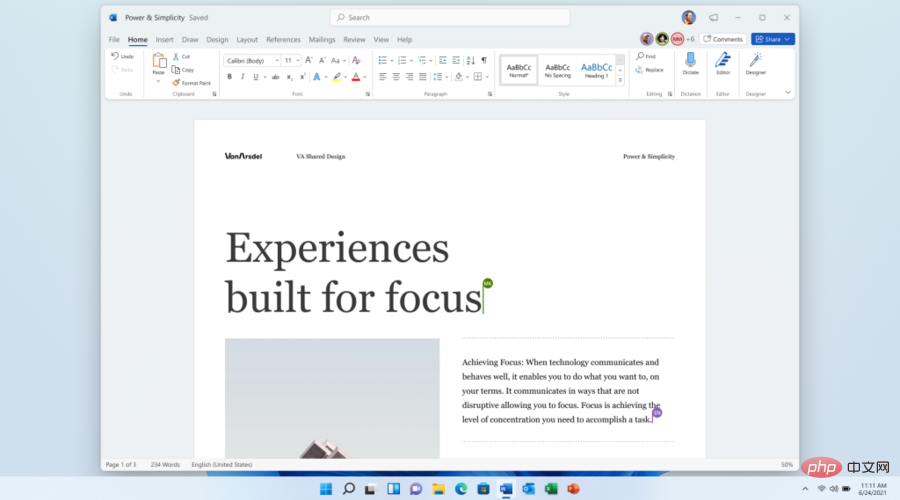
憑藉其新的更新和流暢的設計原則,Microsoft 提供了一個直覺、連貫且熟悉的使用者介面。這些可在所有Office應用程式中使用:Word,Excel,PowerPoint,OneNote,Outlook,Access等。
微軟正在更新所有Office程式(Word,Excel,Outlook桌面,PowerPoint等),為Windows 10和Windows 11作業系統使用相同的直覺且易於使用的介面。
如果你對最大的新聞感到興奮並想嘗試升級,則必須加入 Office 預覽體驗計畫的測試版頻道。
為了將自己註冊為Office Insider,請不要猶豫,請造訪Microsoft的專用頁面並按照提供的步驟進行操作。
Windows 11 Microsoft Office 相容性 – 哪些版本會在其上運作?
專家提示:
有些PC問題很難解決,尤其是涉及損壞的儲存庫或遺失的Windows檔案時。如果您在修復錯誤時遇到問題,則您的系統可能會部分損壞。
我們建議安裝 Restoro,該工具將掃描您的機器並確定故障是什麼。
點擊這裡下載並開始修復。
如果您想知道 Office 2013 或 Office 2010 是否適用於 Windows 11,這是適合您的位置。以下是與Windows 11 相容的版本清單:
- ##辦公室365
- #辦公室2019
- 辦公室2016
- 辦公室2001
- 辦公室LTSC 2001
定的。 Office 2007 和 Office 2010 也是如此。
雖然以前的 Office 版本以 32 位元本機運行,但最新的作業系統提供了現代 64 位元體系結構。在Windows 11上執行舊版的Office應該沒問題。 如果你的裝置配備了 ARM 處理器(如 Surface Pro X 或 Galaxy Book S),我們強烈建議你升級你的 Office 套件。 您可以透過解除安裝目前版本並從 Office 官方頁面下載最新版本來執行此操作,這將自動安裝 ARM 最佳化版本的 Office 應用程式。 Office應用程式利用微軟的一項名為ARM64EC的新技術,代表ARM64模擬相容。 該技術允許開發人員混合和匹配為 ARM64 建置的程式碼。因此,具有不支援 ARM64 的依賴項的應用程式可以部分作為本機應用運行,部分作為模擬運行。 請記住,Office Insiders可以免費測試Microsoft Office的64位元ARM版本。當然,這僅適用於符合條件的小工具,並且已購買 Microsoft 365 訂閱。你需要執行 Windows 11 預覽體驗計畫預覽版。在這些條款中,請確保您了解如何下載適用於 Windows 11 的內部預覽體驗計畫內部版本。
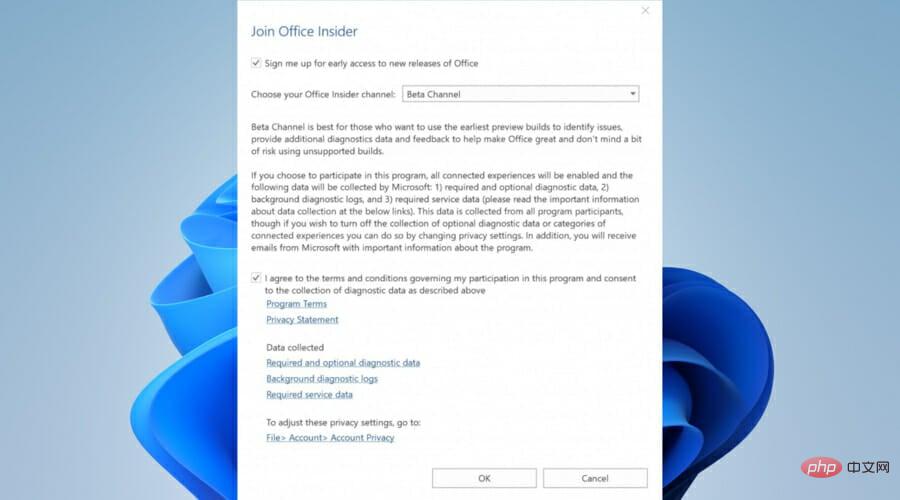
因此,最新的Office套件帶來了更好的效能和更高的效率,同時使用更少的記憶體。
如何在 Windows 11 上自訂 Microsoft Office?
因為我們希望您從重新設計中獲得最大收益,所以您應該考慮以下提示:
- 嘗試啟動您的簡報投影片。這樣做,您會注意到在這三個應用程式中具有可自訂功能區,柔和或圓角的新介面元素:Microsoft Excel,Microsoft Word和Microsoft PowerPoint。
- 使用 Outlook Win32 應用,可以透過套用簡報分享模式來取得有凝聚力的介面。
- Microsoft Word帶有圓角,刷新的圖示和新的指示器。您可以在功能表列的右上角注意到它們。但是,只有當您與團隊成員一起處理相同 Microsoft 文件時,此功能才有效。
- 請記住,預設不會顯示快速存取工具列以改善整體介面。若要恢復此功能,請以滑鼠右鍵按一下功能區,然後在「Riboon 顯示選項」下選擇「顯示快速存取工具列」。
因此,如果您想知道 Windows 11 Microsoft Office 相容性的工作原理,我們希望本文能幫助您獲得更複雜的視角。現在您知道哪些版本的 Office 適用於 Windows 11。
以上是Windows 11 是否隨 Office 提供?相容版本指南的詳細內容。更多資訊請關注PHP中文網其他相關文章!

熱AI工具

Undresser.AI Undress
人工智慧驅動的應用程序,用於創建逼真的裸體照片

AI Clothes Remover
用於從照片中去除衣服的線上人工智慧工具。

Undress AI Tool
免費脫衣圖片

Clothoff.io
AI脫衣器

AI Hentai Generator
免費產生 AI 無盡。

熱門文章

熱工具

記事本++7.3.1
好用且免費的程式碼編輯器

SublimeText3漢化版
中文版,非常好用

禪工作室 13.0.1
強大的PHP整合開發環境

Dreamweaver CS6
視覺化網頁開發工具

SublimeText3 Mac版
神級程式碼編輯軟體(SublimeText3)

熱門話題
 如何在 Windows 11 或 10 上執行 JAR 文件
May 12, 2023 pm 06:34 PM
如何在 Windows 11 或 10 上執行 JAR 文件
May 12, 2023 pm 06:34 PM
Windows11能夠運行大量文件類型,無論是否有外部第三方應用程式。它不僅允許您在舒適的PC上執行大量任務,而且還確保您可以利用PC的原始功能。今天,我們將了解一種複雜的文件類型—jar—並告訴您如何在Windows11或Windows10PC上開啟它。什麼是jar檔? jar是一種歸檔包格式,可能包含或不包含可執行的Java程式。這些檔案可以包含java應用程式或原始程式碼,然後可用於編譯和運行應用程序,而無需為每個應用程式編寫單獨的程式碼。您可以透過各種方式
 如何在 Windows 11 中停用驅動程式簽章強制
May 20, 2023 pm 02:17 PM
如何在 Windows 11 中停用驅動程式簽章強制
May 20, 2023 pm 02:17 PM
Microsoft在Windows中嵌入了多項安全功能,以確保您的PC保持安全。其中之一是Windows11中的驅動程式簽章強制。啟用功能後,可確保只有經過Microsoft數位簽署的驅動程式才能安裝在系統上。這在很大程度上對大多數用戶很有幫助,因為它可以保護他們。但是啟用驅動程式簽章強制功能也有一個缺點。假設您找到了適用於裝置的驅動程序,但沒有經過Microsoft簽名,儘管它是完全安全的。但是您將無法安裝它。因此,您必須知道如何在Windows11中停用驅動程式簽名
 在 Windows 11 或 10 上啟用或停用 Microsoft Store 的 4 種方法
May 14, 2023 am 10:46 AM
在 Windows 11 或 10 上啟用或停用 Microsoft Store 的 4 種方法
May 14, 2023 am 10:46 AM
以下是一些需要停用MicrosoftStore的可能原因:停止不需要的通知。透過限制微軟商店的後台進程來保存資料為了提高安全性或隱私解決與商店或其安裝的應用程式相關的一些問題。限制兒童、家庭成員或其他使用者未經許可下載應用程式。停用或啟用Windows應用程式商店的步驟在學習本教學之前,停用Microsoft商店也將停止安裝任何需要其服務的應用程式。要使用商店,用戶需要以與封鎖它相同的方式啟用其服務。 1.阻止WindowsStore後台服務讓我們從限制Microsoft商店作為
 如何修復 Windows 11 的啟動錯誤 0xc004c060
May 17, 2023 pm 08:47 PM
如何修復 Windows 11 的啟動錯誤 0xc004c060
May 17, 2023 pm 08:47 PM
為什麼我遇到Windows11啟動錯誤0xc004c060?首先要確認您是否使用的是正版Windows以及許可證金鑰是否有效。另外,請檢查它是否是從官方來源獲得的,並且該金鑰是否適用於已安裝的作業系統版本。如果其中任何一個有問題,您可能會遇到Windows11啟動錯誤0xc004c060。因此,請務必驗證這些內容,如果您發現一切都井井有條,請繼續下一部分。如果您透過不可靠的方式取得金鑰或認為安裝的副本是盜版版本,則需要從Microsoft購買有效的金鑰。除此之外,錯誤配置的設定、缺
 如何修復 Windows 11 / 10 上的執行階段錯誤 339
May 13, 2023 pm 11:22 PM
如何修復 Windows 11 / 10 上的執行階段錯誤 339
May 13, 2023 pm 11:22 PM
運行程式時出現運行時錯誤339可能有多種原因。其中一些可能是某些ocx或dll檔案遺失、損壞或dll或ocx未註冊。對於應用程式的順利執行來說,這將是一種煩人的體驗。以下是您可能會看到的運行時錯誤339的一些可能錯誤訊息錯誤–運行時錯誤339:元件DUZOCX32.OCX未正確註冊或檔案遺失。錯誤–運行時錯誤339。元件MSMASK32.ocx或其依賴項之一未正確註冊;檔案遺失或無效。錯誤–運行時錯誤“339”:組件“FM20.DLL”或其依賴項之一未正確注
 0x80010105:如何修復此Windows更新錯誤
May 17, 2023 pm 05:44 PM
0x80010105:如何修復此Windows更新錯誤
May 17, 2023 pm 05:44 PM
微軟定期發布Windows更新,以改善功能或提高作業系統的安全性。您可以忽略其中一些更新,但始終安裝安全性更新非常重要。安裝這些更新時,您可能會遇到錯誤代碼;0x80010105。不穩定的連接通常會導致大多數更新錯誤,一旦重新建立連接,您就可以開始了。但是,有些需要更多的技術故障排除,例如0x80010105錯誤,這就是我們將在本文中看到的內容。是什麼原因導致WindowsUpdate錯誤0x80010105?如果您的電腦有一段時間沒有更新,則可能會發生此錯誤。某些用戶可能出於其原因永久禁用了W
 在 Windows 中停用傳遞最佳化服務的 5 種方法
May 17, 2023 am 09:31 AM
在 Windows 中停用傳遞最佳化服務的 5 種方法
May 17, 2023 am 09:31 AM
許多原因可能使你想要停用傳遞最佳化服務在你的Windows電腦上。但是,我們的讀者抱怨不知道要遵循的正確步驟。本指南將透過幾個步驟討論停用傳遞最佳化服務的方法。要了解有關服務的更多信息,您可能需要查看我們的如何開啟services.msc指南以獲取更多資訊。傳遞優化服務有什麼作用?傳遞優化服務是具有雲端託管解決方案的HTTP下載程式。它允許Windows設備從備用來源下載Windows更新、升級、應用程式和其他大型套件檔案。此外,它還透過允許部署中的多個裝置下載這些套件來幫助減少頻寬消耗。此外,Windo
 如何在 Windows 11 或 10 中停用高 DPI 設定的顯示縮放
May 22, 2023 pm 10:11 PM
如何在 Windows 11 或 10 中停用高 DPI 設定的顯示縮放
May 22, 2023 pm 10:11 PM
Windows10或更高版本上的預設顯示縮放功能是Windows作業系統的核心元件。但有時,某些特定應用程式的此功能可能會導致相容性問題、無法閱讀的文字、模糊的標誌,並最終導致應用程式崩潰。如果您正在處理2160p或更高的分辨率,這會非常令人頭疼。有很多方法可以停用高DPI設定上的預設顯示縮放功能。我們選擇了最好的,並詳細說明了每個過程的逐步說明。如何在高DPI設定上停用顯示縮放功能有一種方法,您所要做的就是停用單一應用程式的高DPI縮放功能,並且有一種方法可以在整個Window





